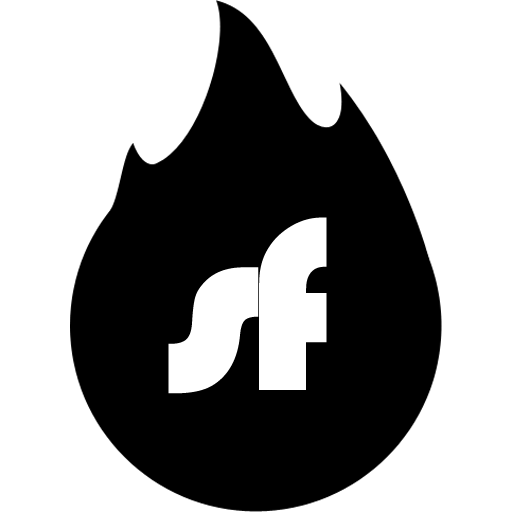Bemærk: Den anbefalede måde at bruge Shellfire VPN på Windows er ved at downloade Shellfire VPN App. Appen giver en simpel, brugervenlig grænseflade til at forbinde til og skifte mellem vores sikre VPN-servere med blot ét klik. Du kan downlo Shellfire VPN appen her.
Men hvis du foretrækker en manuel opsætning eller har brug for mere avanceret kontrol over din VPN-forbindelse, kan du konfigurere OpenVPN manuelt. Denne guide vil lede dig gennem processen med at opsætte Shellfire OpenVPN på Windows trin for trin.
Du vil måske oprette/bruge en separat Sub VPN til din manuelle VPN-forbindelse. For at lære mere om Sub VPNs, besøg denne guide.
OpenVPN tilbyder den højest mulige forbindelsessikkerhed ved at bruge gennemprøvede krypteringsmekanismer. Hvis du leder efter den maksimale forbindelseshastighed og den bedste ping, så tag et kig på vores Wireguard guide. Selvom begge protokoller er open-source og er blevet auditeret, har Wireguards mere moderne kryptering gennemgået mindre omfattende test i den virkelige verden sammenlignet med den mere etablerede OpenVPN.
Nødvendige Data og Filer
For at opsætte en OpenVPN-forbindelse til Shellfire VPN på Windows 10 eller senere, følg disse trin:
Forudsætninger:
- Den nyeste OpenVPN klient app. Vælg Download OpenVPN Connect App, start installationsprogrammet, accepter betingelserne og tryk på "Install".
- Et betalt Premium Plus Shellfire VPN abonnement. Vi tilbyder i øjeblikket ikke konfigurationsdownloads til manuelle opsætninger med Shellfire VPN Free. Hvis du er en gratis bruger, så hold dig til Shellfire VPN App eller overvej at opgradere.
Opsætningsproces
Dernæst skal du downloade .ovpn konfigurationsfilen fra dit Shellfire kundecenter. For at gøre det, log ind, naviger derefter til Produkter -> Shellfire VPN, og vælg "Detaljer". Aktivér de avancerede indstillinger som vist på skærmbillederne for at aktivere downloadmuligheden.
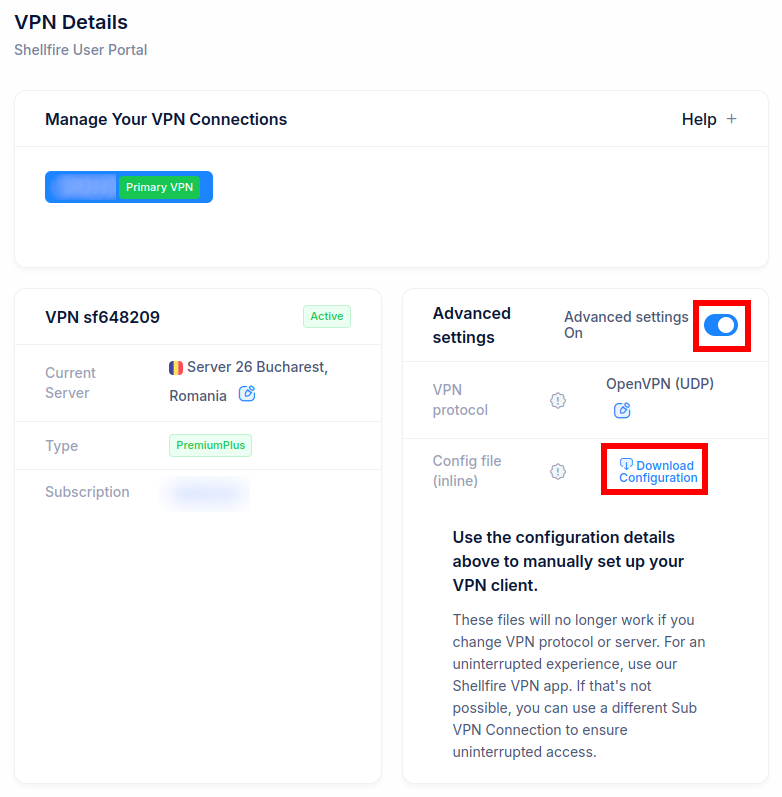 Bemærk: Konfigurationsfilen skal opdateres eller downloades igen hver gang du ændrer VPN-serveren, så sørg for at indstille din foretrukne VPN-server, før du starter.
Bemærk: Konfigurationsfilen skal opdateres eller downloades igen hver gang du ændrer VPN-serveren, så sørg for at indstille din foretrukne VPN-server, før du starter.
Konfigurationspakken inkluderer alle nødvendige certifikater og nøgler til en sikker forbindelse. Den indeholder også alle nødvendige forbindelsesparametre (serveradresse osv.).
Start derefter OpenVPN Connect App. Gå til UPLOAD FILE og træk og slip din downloadede .ovpn konfigurationsfil her. Du kan også vælge "Browse" og finde filen ved hjælp af filutforskeren. Upload af filen vil automatisk oprette en ny OpenVPN profil.
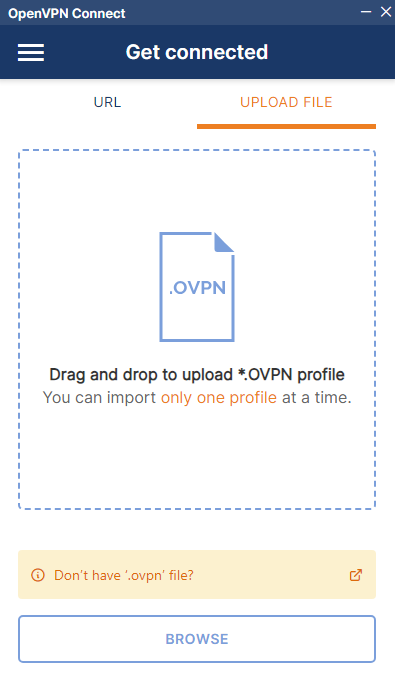
Tryk på Connect!
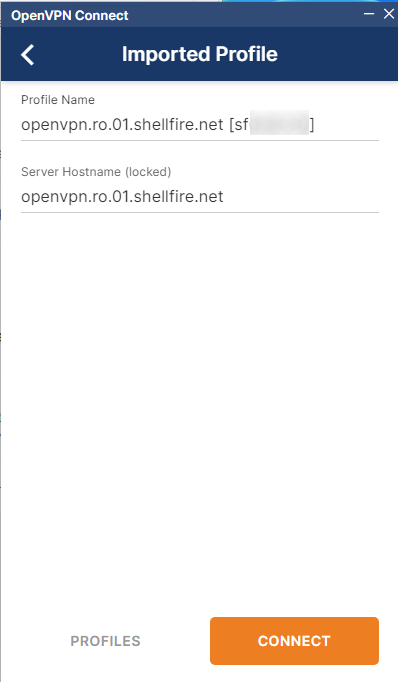
Det var det, din forbindelse er oppe og kører!
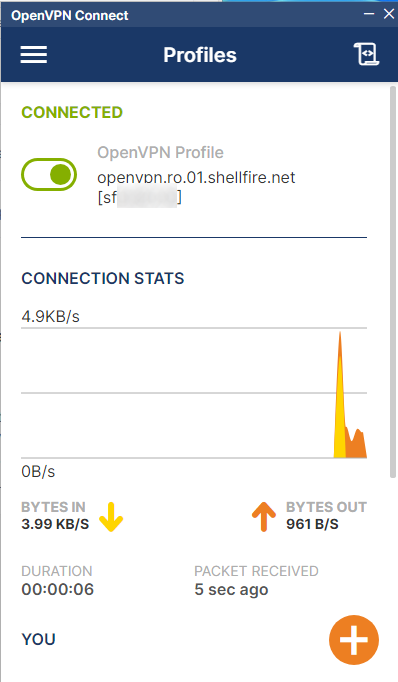
Brug den grønne skyder til at afbryde/genoprette VPN'en når som helst.
Brug af din VPN-forbindelse
Fra nu af kan du bruge din nyopsatte OpenVPN-forbindelse når som helst. Start blot OpenVPN Connect, enten direkte fra din skrivebordsgenvej eller fra Windows Start-menuen. Brug skyderen til at forbinde/afbryde.
Tjek din VPN-forbindelse
Tillid er godt, kontrol er bedre. Sørg for at tjekke, om alt virkelig fungerer fint ved at besøge Shellfire VPN Status-siden. Du bør se en beskyttet status der.
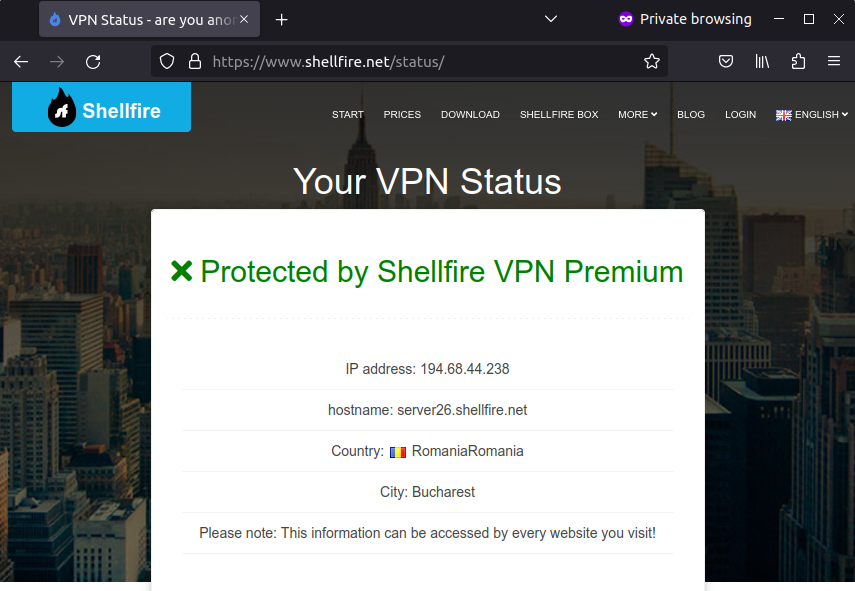
Fejlfinding
- Der er en fejl under forbindelsen: Dobbelt tjek alle dine indstillinger. Sørg for, at du har administrative rettigheder på din PC. Hvis du har ændret VPN-serveren, skal du downloade og importere konfigurationsfilen igen. Prøv at deaktivere enhver Firewall-software, du kører.
- Hvis du befinder dig i et land eller netværk med en restriktiv firewall: Prøv at skifte OpenVPN-protokollen til TCP i kundecenteret (lige over konfigurationsdownloaden). Download konfigurationsfilen igen, gentag importprocessen og prøv at forbinde igen.
- Shellfire VPN status-siden viser ikke en beskyttet status: Dobbelt tjek dine indstillinger. Kontakt Shellfire VPN support, hvis problemet fortsætter. Inkluder venligst logfilen fra din OpenVPN Connect App (klik på symbolet i øverste højre hjørne af appen).
Hvis problemerne fortsætter, kontakt Shellfire VPN Support.